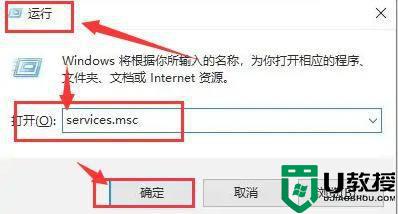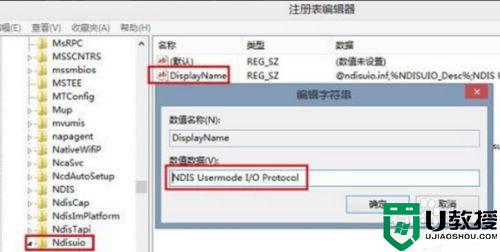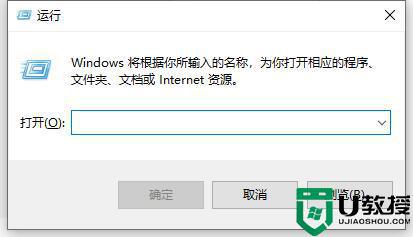window10飞行模式找不到怎么办 window10找不到飞行模式选项如何处理
时间:2022-11-19作者:xinxin
我们都知道,在window10家庭版系统中自带有飞行模式功能,很多时候用户会在一些特定的状态将电脑设置为飞行模式,可是当用户想要打开window10系统飞行模式选项时却是怎么也找不到了,对此window10飞行模式找不到怎么办呢?今天小编就来告诉大家window10找不到飞行模式选项处理方法。
推荐下载:win10纯净专业版
具体方法:
1、我们需要打开我们的电脑,然后在左下角呢,我们找到【设置】选项,然后我们击设置进入哦。
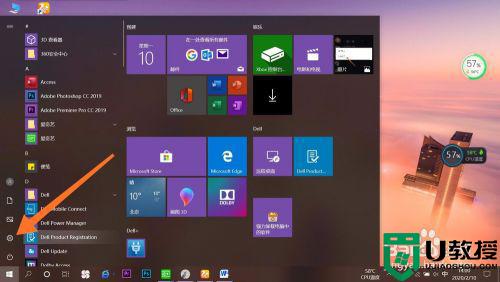
2、我们在点击进入设置以后呢,会出现许多选项,我们在第一行找到【网络和Inteinet】选项哦,然后点击进入就可以啦。这一步就完成了哦。
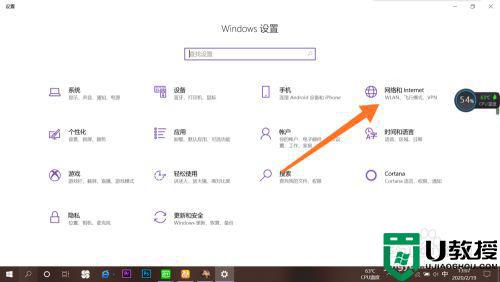
3、点击进入账户之后呢,在最左侧会出现许多选项:状态、WLAN、以太网、VPN、飞行模式。我们点击【飞行模式】进入就可以了哦。
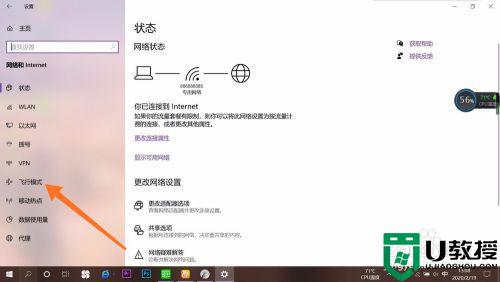
4、点击之后呢,在右面会有【飞行模式】,我们点击下方【开启】就可以了哦。是不是很简单呢,大家有没有学会呢,快去试一试吧。
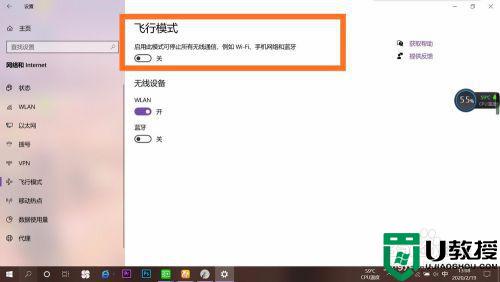
以上就是有关window10找不到飞行模式选项处理方法了,碰到同样情况的朋友们赶紧参照小编的方法来处理吧,希望能够对大家有所帮助。